很多时候,我们在安装某个程序或游戏时,系统会提示需要安装.NET 4.0,但有时会出现安装未成功的情况。我们该如何解决呢?本文将为大家提供一系列解决方案,帮助你轻松排除故障,顺利完成安装。

1. 检查系统要求
首先,确保你的操作系统符合.NET 4.0的最低安装要求。NET 4.0需要Windows 7及以上版本的操作系统。如果你的操作系统版本较旧,可能需要升级操作系统或者安装一些补充组件,才能顺利进行.NET 4.0的安装。
2. 卸载旧版.NET Framework
有时候,旧版的.NET Framework可能会与新版本发生冲突,导致安装失败。如果系统中已经安装了.NET 4.0或更高版本的早期版本,建议先卸载掉旧版本,然后重新安装.NET 4.0。
解决方法:
打开“控制面板”>“程序和功能”,查找并卸载已安装的.NET Framework版本。
卸载后重启电脑,再尝试安装.NET 4.0。
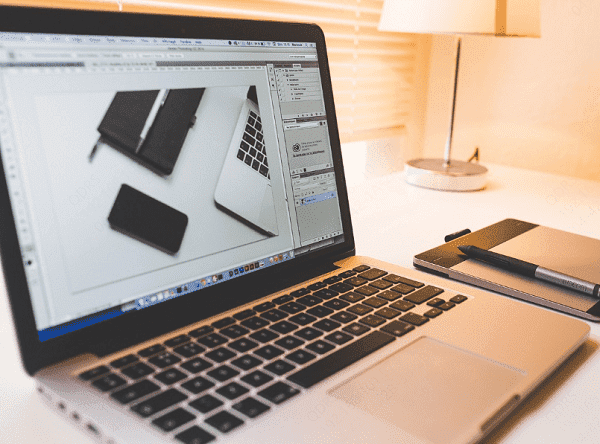
3. 使用“星空运行库修复大师”安装
“星空运行库修复大师”软件专门用于扫描和修复系统中缺失或损坏的运行库文件,包括.NET Framework、Visual C++运行库等常见组件。该工具可以帮助用户一键修复所有相关依赖,确保安装过程顺利进行。

下载并安装“星空运行库修复大师”,打开软件后,点击“.NET运行库”,找到framework 4.0下载即可。
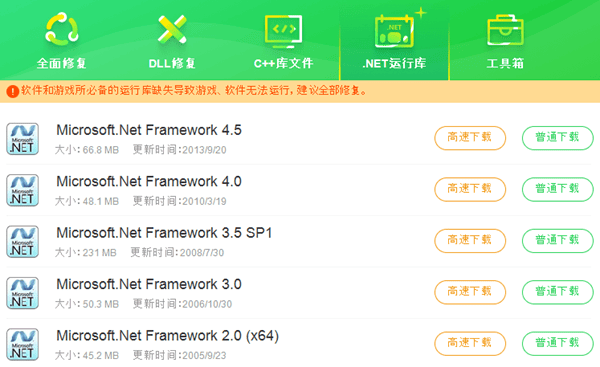
4. 禁用杀毒软件或防火墙
有时,杀毒软件或防火墙会阻止.NET Framework的安装,特别是安装过程中需要下载额外文件时。为了确保.NET 4.0能够顺利安装,建议临时禁用杀毒软件和防火墙,再进行安装。
解决方法:
在安装.NET 4.0之前,暂时禁用电脑上的杀毒软件和防火墙。
安装完成后,记得重新启用杀毒软件和防火墙,保护电脑安全。
以上就是net4.0安装未成功的解决方法,如果遇到网卡、显卡、蓝牙、声卡等驱动的相关问题都可以下载“驱动人生”进行检测修复,同时驱动人生支持驱动下载、驱动安装、驱动备份等,可以灵活的安装驱动。



